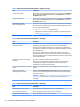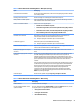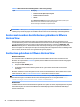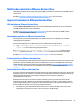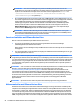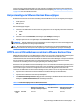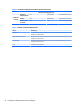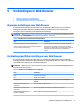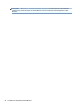HP ThinPro 5.2 - Administrator's Guide
OPMERKING: Voor audio-omleiding op hoog niveau via het RDP-protocol moet de server dit
ondersteunen en zo worden gecongureerd, dat audio-opnamen via een externe sessie zijn toegestaan.
Op de server moet Windows 7 of hoger staan. Controleer ook of de registersleutel HKLM\SYSTEM
\CurrentControlSet\Control\Terminal Server\WinStations\RDP-Tcp
\fDisableAudioCapture is ingesteld op 0.
●
Als u een USB-headset met een microfoon hebt, kunt u USBR gebruiken. Stel de USB-headset zo in, dat
deze wordt omgeleid in de sessie. De headset wordt dan weergegeven als een audioapparaat. Standaard
worden USB-audio-apparaten niet omgeleid en gebruikt de VMware Horizon View-client audio-
omleiding op hoog niveau. Gebruik voor het omleiden van de USB-headset, de USB Manager (USB-
beheer) van de thin client en selecteer de USB-headset die moet worden omgeleid. Controleer of
VMware Horizon View is geselecteerd als USBR-protocol en controleer of er een vinkje staat bij de
headset onder de Devices (Apparaten) die moeten worden omgeleid.
OPMERKING: VMware en HP raden het gebruik van USBR voor headsets niet aan. Er is een grote
hoeveelheid netwerkbandbreedte nodig voor het streamen van audiogegevens via het USBR-protocol.
Daarnaast kan de audiokwaliteit slecht zijn via deze methode.
Smartcard omleiden met VMware Horizon View
Met een smartcard aanmelden bij de VMware Horizon View-server:
1. Zorg ervoor dat aanmelden met een smartcard is ingeschakeld in de Connection Manager
(Verbindingsbeheer) van VMware Horizon View.
Na het starten van de verbinding wordt op de VMware Horizon View-client een lijst met serverreferenties
weergegeven.
2. Voor het ontgrendelen van de referenties en toegang tot de VMware Horizon View Manager-server, typt
u de juiste pincode voor de server.
OPMERKING: Nadat u de juiste pincode hebt opgegeven, wordt u via de referenties van de gebruiker
aangemeld bij de VMware Horizon View Manager-server. Raadpleeg de documentatie bij VMware Horizon View
voor meer informatie over het congureren van de server om het aanmelden met smartcard te ondersteunen.
Zolang de server zo is gecongureerd, dat aanmelden met smartcard is toegestaan, worden de referenties
van de gebruiker geaccepteerd en wordt deze aangemeld op het bureaublad zonder de pincode opnieuw te
hoeven invoeren.
OPMERKING: Voor u zich met een smartcard kunt aanmelden bij de beheerserver van VMware Horizon View
Manager, moet het lokale smartcardstuurprogramma zijn geïnstalleerd op de thin client. Zie
Smartcardomleiding met RDP gebruiken op pagina 48 voor meer informatie over de installatie van het
smartcardstuurprogramma. Na aanmelding op de externe host wordt de smartcard doorgegeven aan de
externe host via een virtueel kanaal en niet via USBR. Deze omleiding via een virtueel kanaal zorgt ervoor dat
de smartcard kan worden gebruikt voor taken zoals e-mailondertekening, schermvergrendeling, enzovoort.
Dit kan ertoe leiden dat de smartcard niet als smartcard-apparaat wordt weergegeven in Windows
Apparaatbeheer.
OPMERKING: Op de externe host moeten de juiste smartcardstuurprogramma's zijn geïnstalleerd.
Webcam omleiden met VMware Horizon View
De VMware Horizon View-client ondersteunt webcamomleiding op een hoog niveau alleen via RTAV op x86-
computers als verbinding wordt gemaakt met een back-endserver waarop VMware Horizon View 5.2 met het
Feature Pack 2 of hoger staat. Andere verbindingsmethoden bieden geen ondersteuning voor de omleiding
van webcams op hoog niveau en kunnen webcams alleen omleiden via USBR. HP heeft op basis van interne
testen en validatie geconstateerd dat de prestaties van een webcam, die is aangesloten via een eenvoudige
USBR, niet goed zijn. HP raadt u aan om deze conguratie niet te gebruiken. Klanten die deze functie moeten
54 Hoofdstuk 8 VMware Horizon View-verbindingen